In MatrixProject 3.0 en hoger is het Documentenbeheer vervangen door Matrix.Drive Service.
Voor meer informatie zie: http://knowledge-base.matrix-software.com/nl/help/matrixproject/system/matrixproject-services#Matrix.Drive.Server.
Om uw documenten beschikbaar te hebben in Matrix.Drive dienen de documenten éénmalig geïmporteerd te worden in Matrix.Drive.
Na deze import zijn alle documenten beschikbaar en kunnen de oude documenten eventueel verwijderd worden.
Opmerking: Indien u nog een conversie van MatrixMetaal Project 2.4 documentenbeheer dient door te voeren dan kunt u beter de gebruikers in Matrix.Drive pas inrichten na de conversie in de applicatie Database Beheer.
De conversie voert u uit op de server waarop ook de Microsoft SQL Server draait waarin de MatrixProject database wordt opgeslagen.
Zorg dat op deze server de MatrixProject beheer applicatie (2.4) is geïnstalleerd. Deze applicatie is onderdeel van de MatrixProject 2.4 setup.
Pas op: Tijdens de conversie dient de MatrixProject database niet in gebruik te zijn door gebruikers. Alle gebruikers dienen dus uitgelogd te zijn uit MatrixProject (denk er ook aan om eventuele services die gebruik maken van de MatrixProject database te stoppen).
Wanneer er heel veel documenten of mappen zijn om te converteren kan de conversie langere tijd duren (zelfs meerdere uren).
Inrichting Documentenbeheer in MatrixProject 2.4
Voordat een nieuwe versie van MatrixProject (4.0) wordt geïnstalleerd dient eerst de inrichting van Documentenbeheer in MatrixProject 2.4 gecontroleerd te worden. Hierbij zullen we opzoeken waar het Documentenbeheer wordt opgeslagen. Deze locatie hebt u eventueel later nodig tijdens of na de conversie.
- Start MatrixKozijn Database Beheer of MatrixMetaal Database Beheer op van MatrixProject 2.4 (start de beheer applicatie op de server waarop de SQL Server draait);
- Log in Database Beheer in op de Microsoft SQL Server.
Standaard is dit de server ServerNaam\MATRIX. In plaats van de ServerNaam kunt ook het IP-adres van de server opgeven.
De gebruiker sa heeft bij een standaard installatie het wachtwoord Pa$$w0rd;
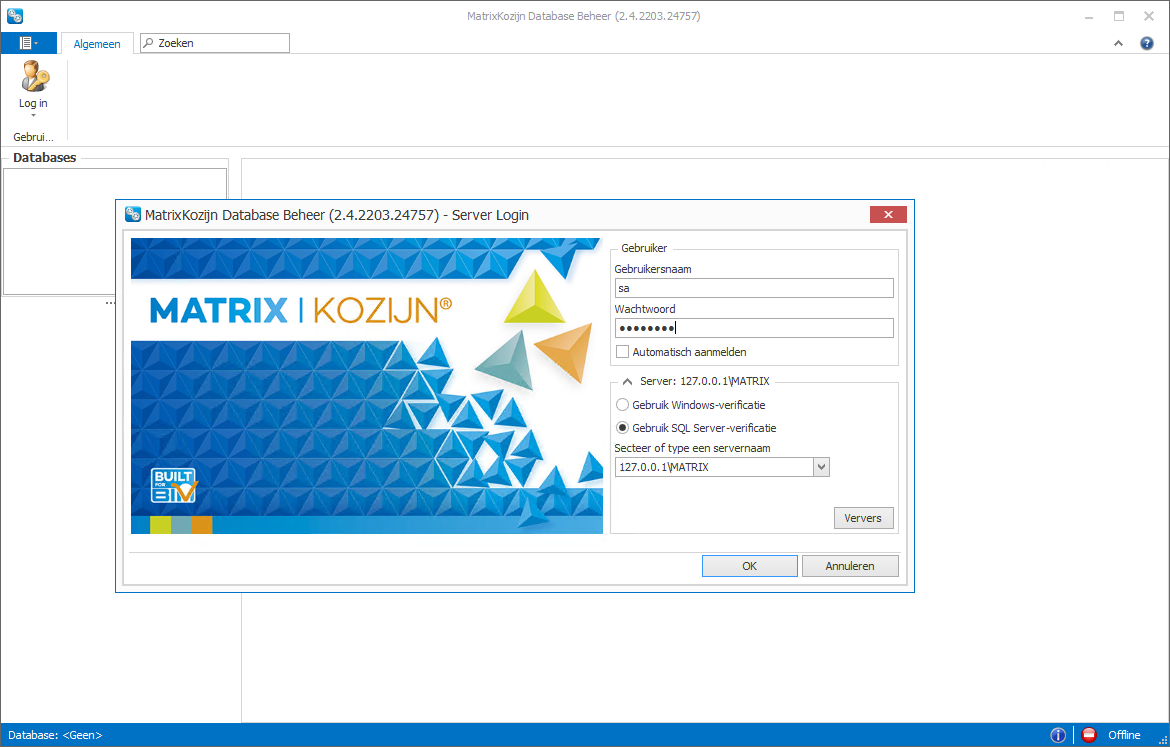
- Selecteer in de Beheer Applicatie uw MatrixKozijn/MatrixMetaal Project database.
Heeft u de applicatie al eerder gebruikt dan wordt automatisch de laatst geselecteerde database geselecteerd;
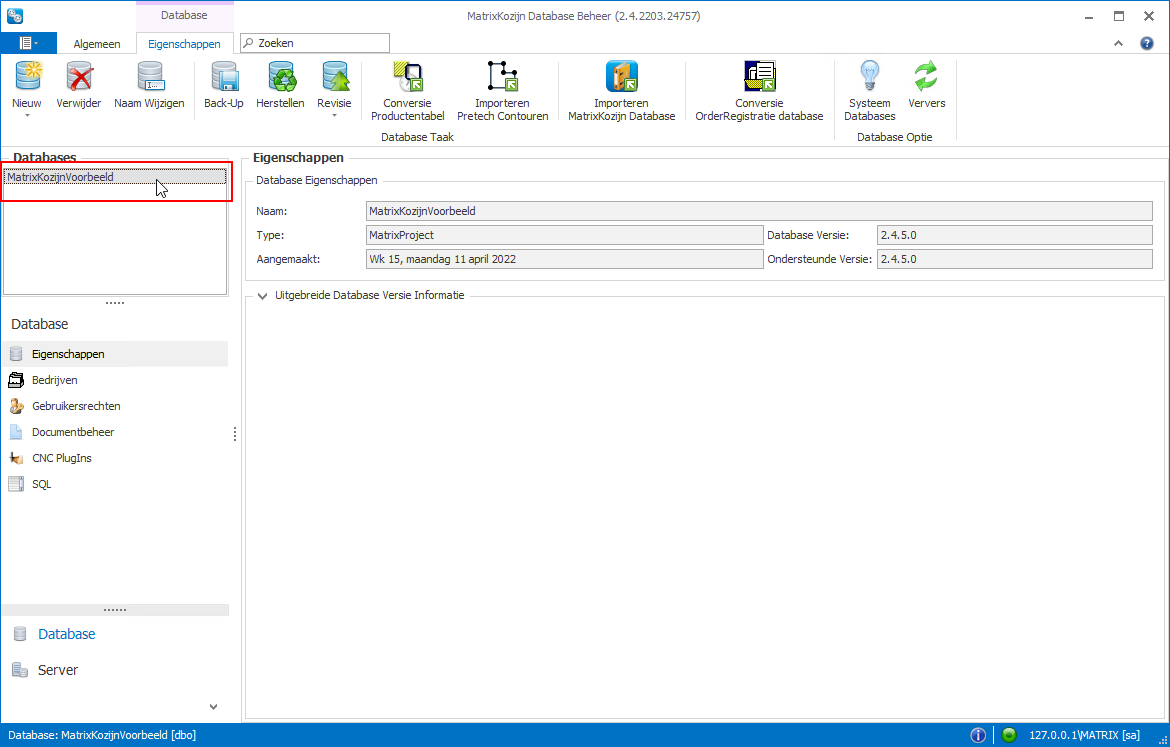
- De instellingen van de geselecteerde database worden weergegeven;
- Selecteer Documentenbeheer om de instellingen van het documentenbeheer voor de database te bekijken;
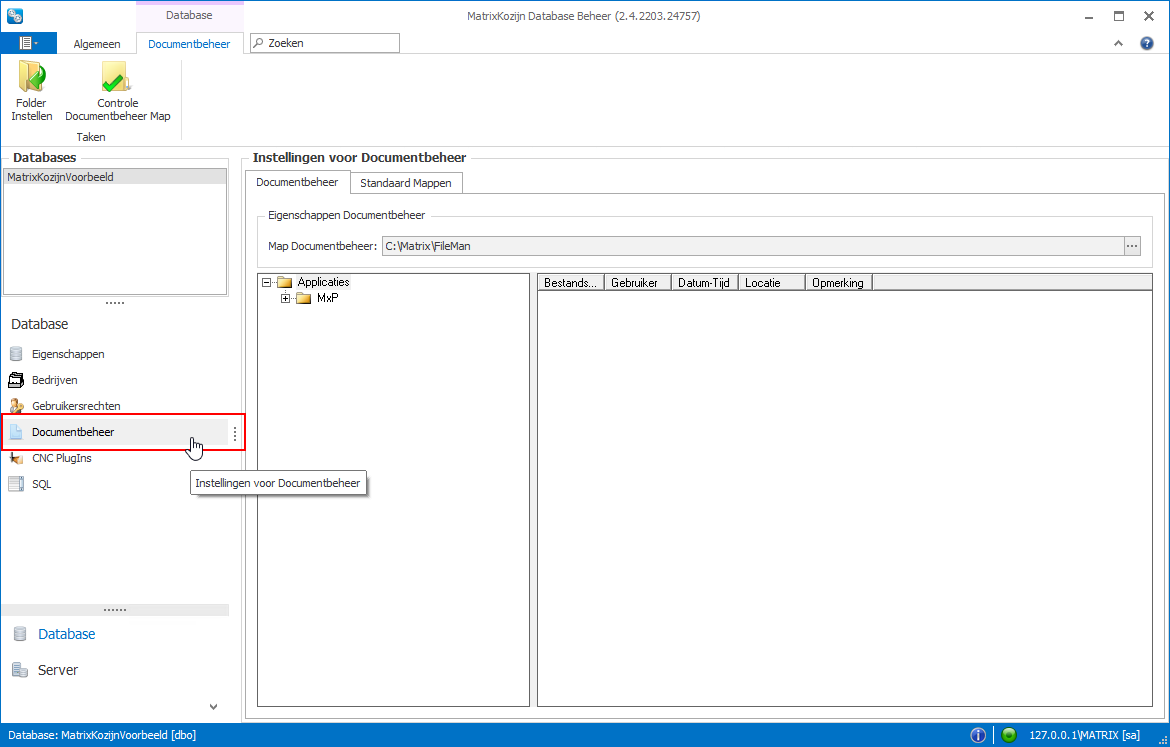
- Noteer de map die is ingesteld voor documentenbeheer (Deze locatie hebt u eventueel later nodig tijdens of na de conversie).
Tip: U kunt de waarde eenvoudig kopiëren door deze te selecteren en bijvoorbeeld in een document (Notepad, Microsoft Word) opslaan;
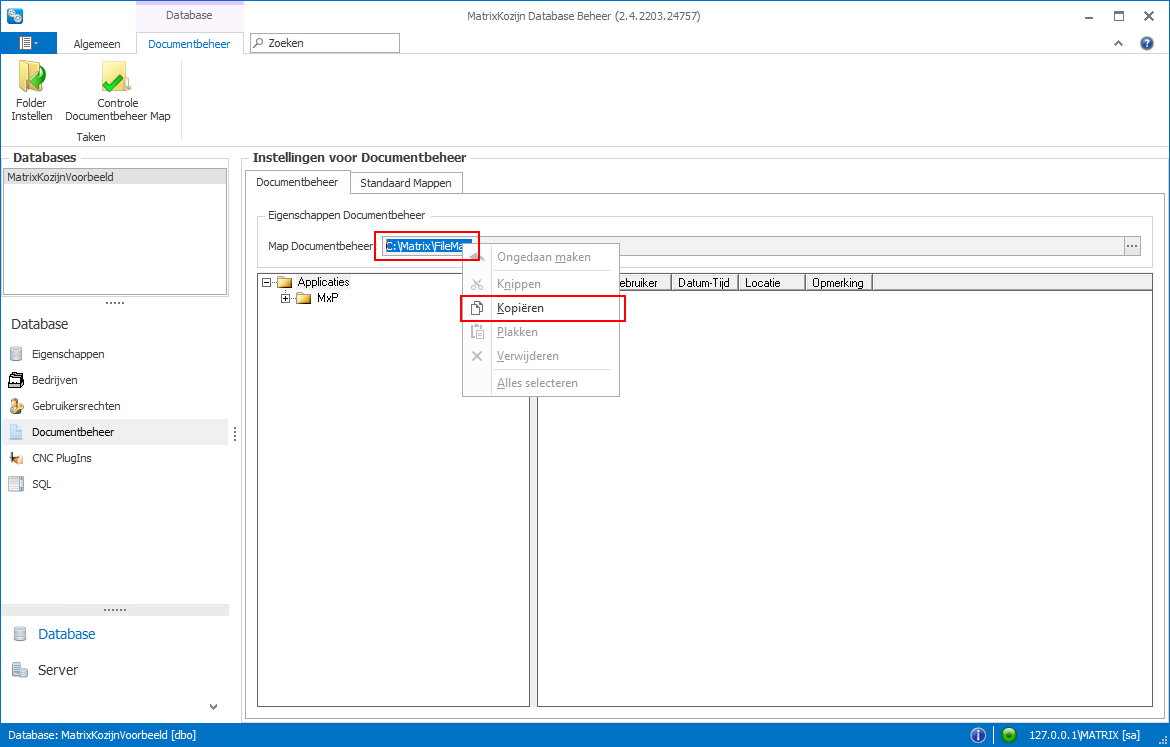
- Om te controleren dat Documentenbeheer correct werkt kunt u Controle Documentbeheer Map uitvoeren;
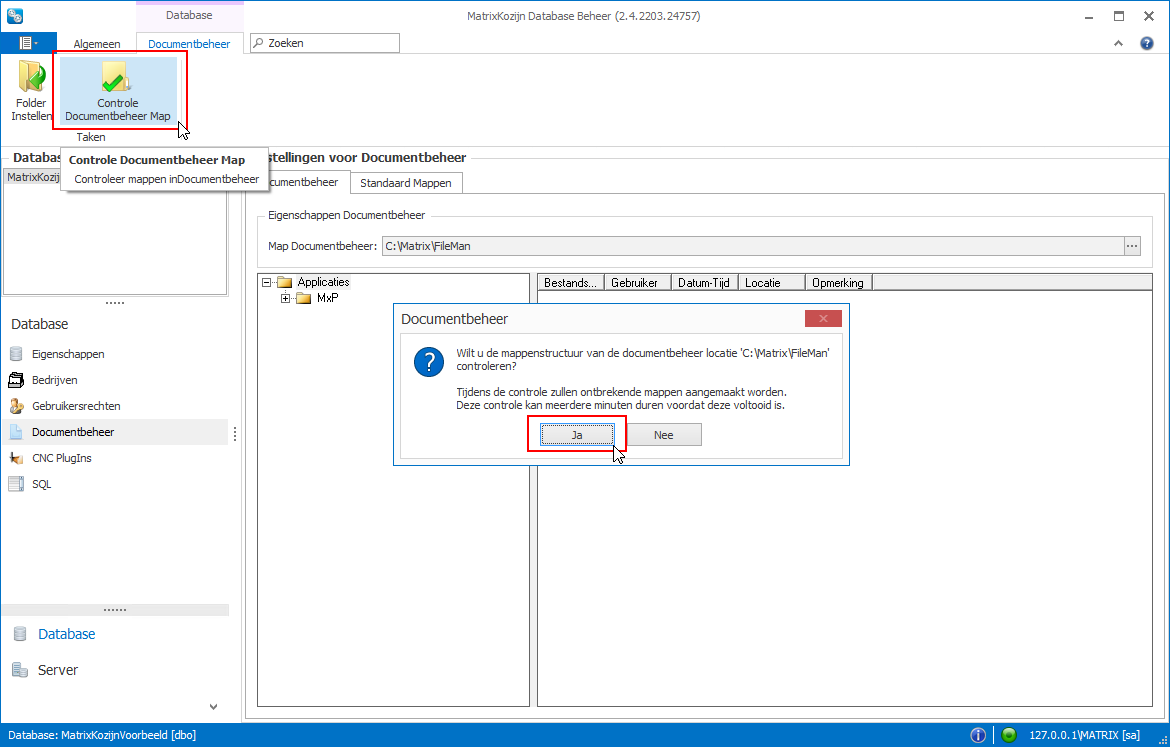
- Na het klikken op Ja om de controle te starten worden alle mappen in documentenbeheer gecontroleerd.
Eventuele fouten worden aangegeven in het log.
Is de controle correct verlopen dan kunt u doorgaan met de conversie.
Installatie MatrixProject 4.0
Voor de conversie dient MatrixProject 4.0 Services geïnstalleerd en ingericht te worden op de server.
Zie voor MatrixKozijn Project:
- MatrixKozijn Project Services 4.0 installatie Server
- Configuratie MatrixKozijn Project Services 4.0 Server
Zie voor MatrixMetaal Project:
- MatrixMetaal Project Services 4.0 installatie Server
- Configuratie MatrixMetaal Project Services 4.0 Server
Pas op: Tijdens de configuratie van MatrixProject 4.0 Services op de service zal al de database revisie uitgevoerd worden op de MatrixProject database.
Wilt u de mogelijkheid hebben om de conversie terug te kunnen draaien naar MatrixProject 2.4, maak dan een backup van uw MatrixProject database voordat u de revisie uitvoert.
Conversie naar Matrix.Drive
Nadat MatrixProject Services 4.0 is geïnstalleerd en geconfigureerd kan de conversie van Documentenbeheer naar Matrix.Drive worden uitgevoerd.
Tijdens de conversie zullen alle documenten die opgeslagen zijn in het Documentenbeheer van MatrixProject 2.4 gekopieerd worden naar de Matrix.Drive die gebruikt wordt door MatrixProject 4.0. Omdat het hier om een kopie gaat kunnen na de conversie de oude documenten in de locatie van documentenbeheer (die u eerder genoteerd hebt verwijderd worden).
Pas op: Omdat de documenten gekopieerd worden dient er voldoende opslagruimte te zijn op de locatie waar Matrix.Drive de documenten opslaat om alle documenten uit Documentenbeheer op te slaan.
Pas op: Tijdens de conversie dient de MatrixProject database niet in gebruik te zijn door gebruikers. Alle gebruikers dienen dus uitgelogd te zijn uit MatrixProject (denk er ook aan om eventuele services die gebruik maken van de MatrixProject database te stoppen).
- Start MatrixKozijn Services Beheer of MatrixMetaal Services Beheer op van MatrixProject 4.0 (start de beheer applicatie op de server waarop de SQL Server draait);
- Log in Database Beheer in op de Microsoft SQL Server.
Standaard is dit de server ServerNaam\MATRIX. In plaats van de ServerNaam kunt ook het IP-adres van de server opgeven.
De gebruiker sa heeft bij een standaard installatie het wachtwoord Pa$$w0rd;
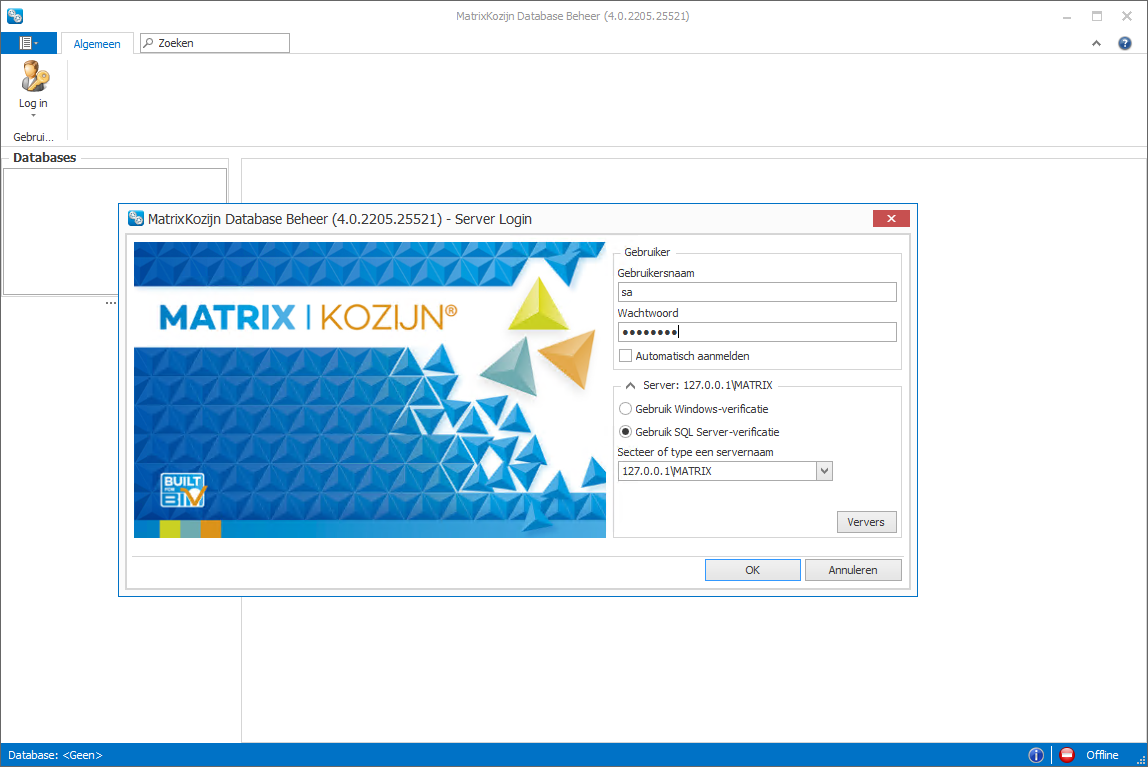
- Selecteer in de Beheer Applicatie uw MatrixKozijn/MatrixMetaal Project database.
Heeft u de applicatie al eerder gebruikt dan wordt automatisch de laatst geselecteerde database geselecteerd;
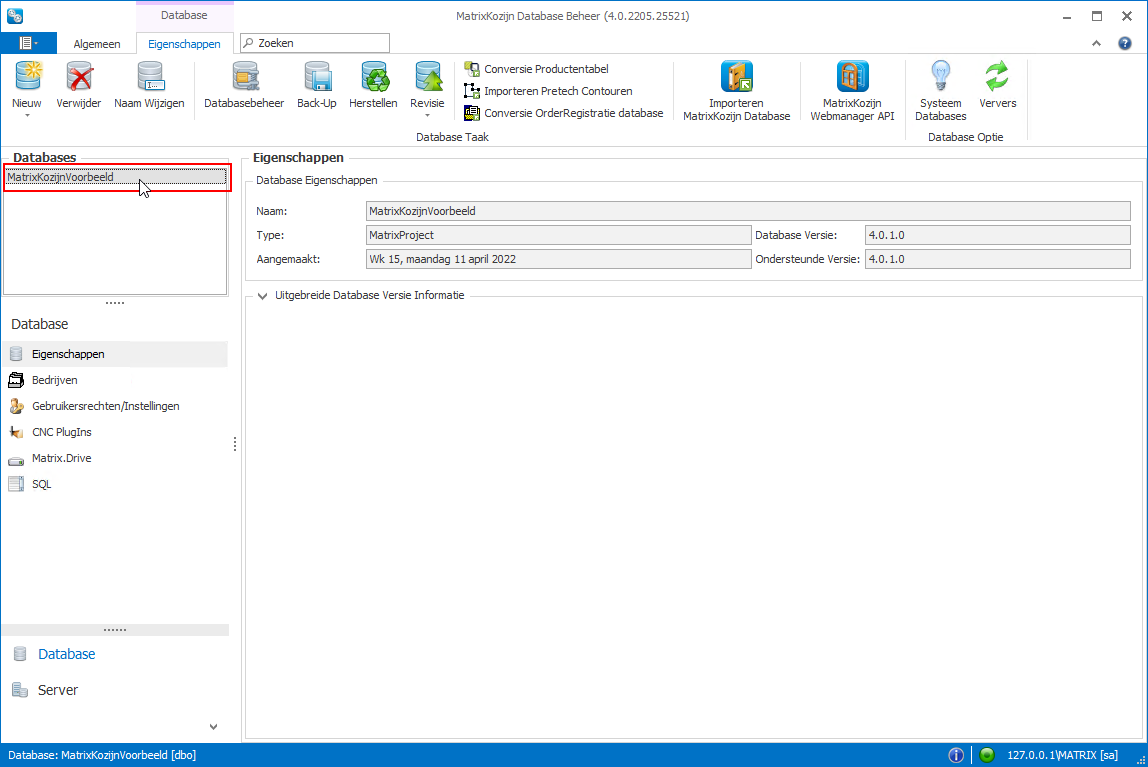
- De instellingen van de geselecteerde database worden weergegeven;
- Selecteer MatrixDrive om de instellingen van de MatrixDrive te bekijken;
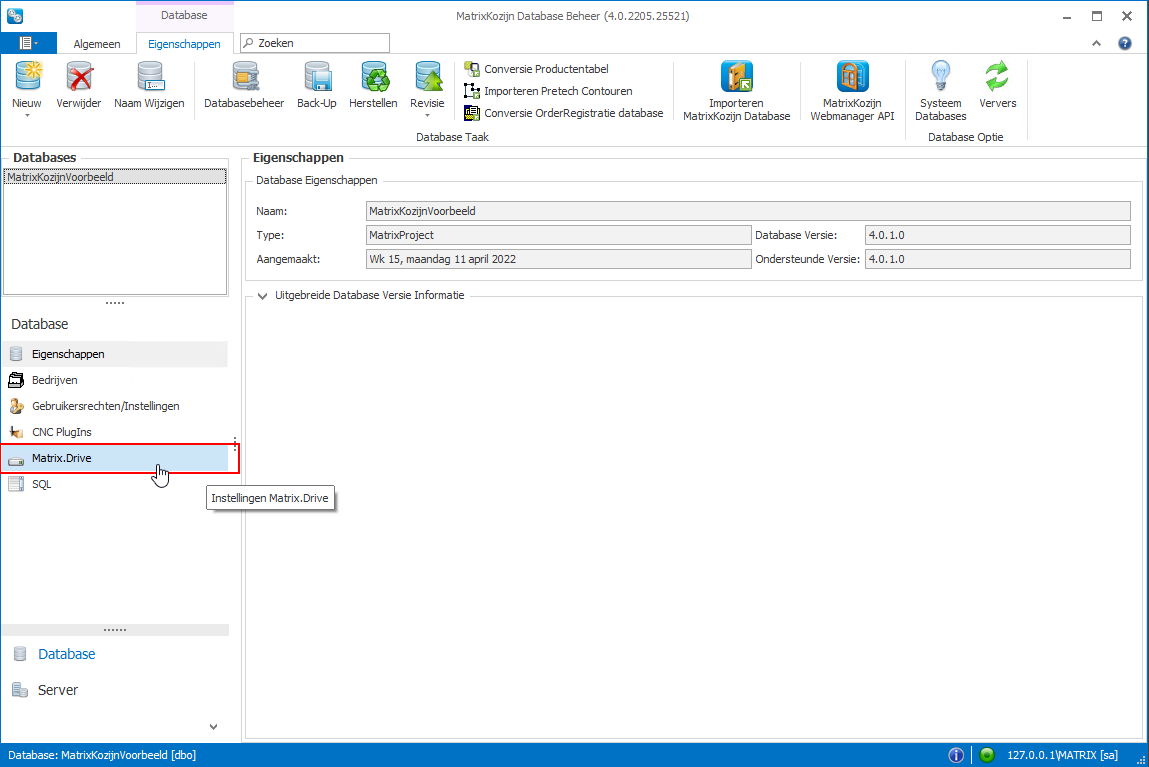
- U kunt nu inloggen op de Matrix.Drive door de gebruiker en het wachtwoord op te geven (bij een standaard installatie kunt gebruiker admin en wachtwoord admin gebruiken om in te loggen).
Draait de Beheer Applicatie op dezelfde server als de Matrix.Drive.Server dan kunt u aanvinken dat de server Lokaal draait.
Draait de Matrix.Drive.Server op een andere server geeft dan het adres en poort naar de server op.Bij een normale installatie is dit http://ip_hostname:1337.
Hierbij bij ip_hostname het IP-adres of de hostnaam van de server.
De poort is bij een normale installatie 1337.
Hebt u Matrix.Drive.Service geconfigureert dat deze op een andere poort draait geef dan deze poort op.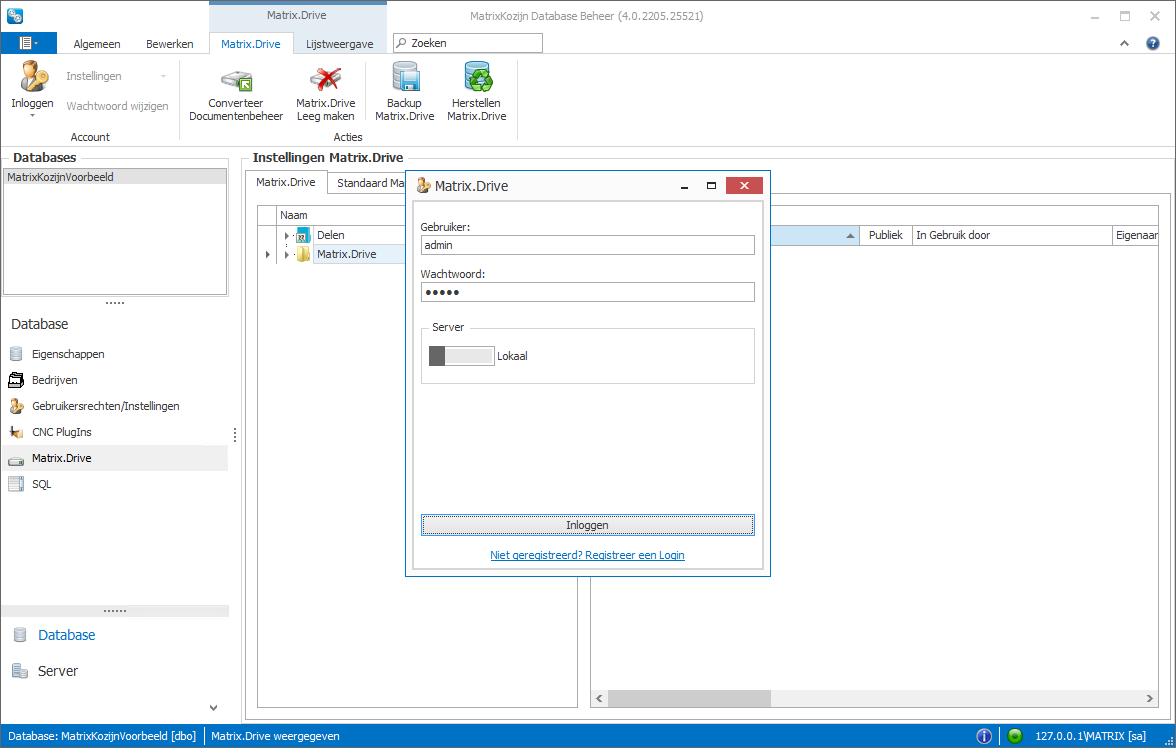
- Alle Mappen en Documenten in Matrix.Drive worden nu weergegeven.
Omdat dit een nieuwe installatie is zijn er nog geen mappen en documenten.
We gaan nu als eerste testen of de Matrix.Drive correct geconfigureerd is door een map en een document aan te maken.
Selecteer de map Matrix.Drive en klik op de opdracht Nieuwe Map.
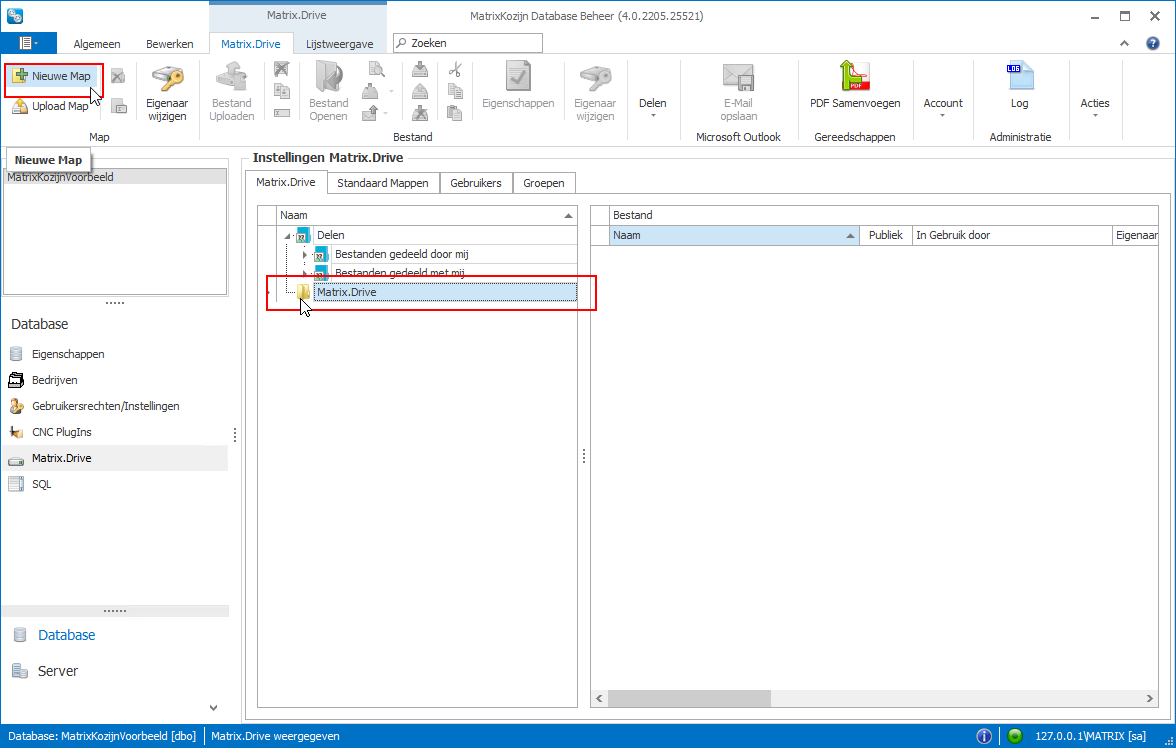
- Er wordt nu een nieuwe map aangemaakt in Matrix.Drive. Deze nieuwe map wordt direct geslecteerd.
We gaan nu een document uploaden naar de map om te controleren of documenten in de map opgeslagen kunnen worden.
Klik op de opdracht Bestand Uploaden;
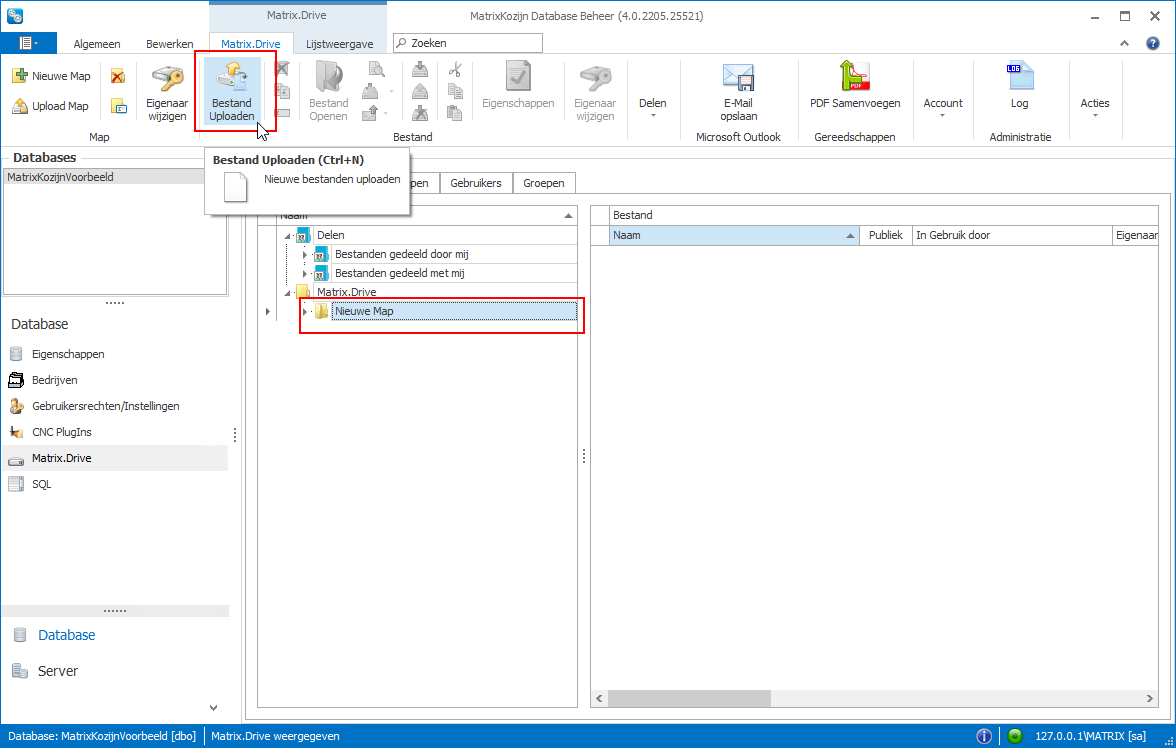
- Er wordt een dialoog getoond om een bestand te selecteren om te uploaden.
Selecteer een bestand en klik op Openen om het bestand te uploaden naar de map (selecteer een klein bestand of maak een tijdelijk test bestand aan);
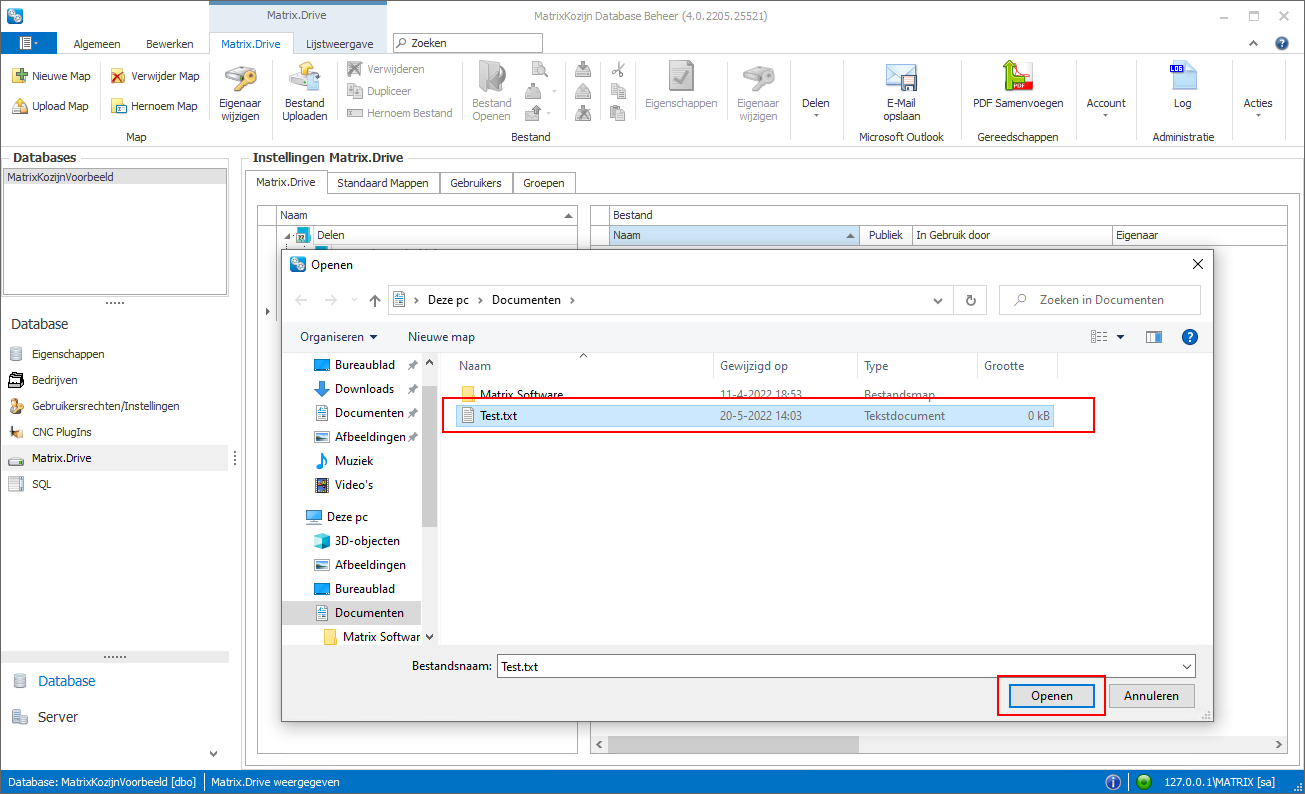
- Indien het bestand succesvol geüpload kon worden wordt het bestand weergeven in de map.
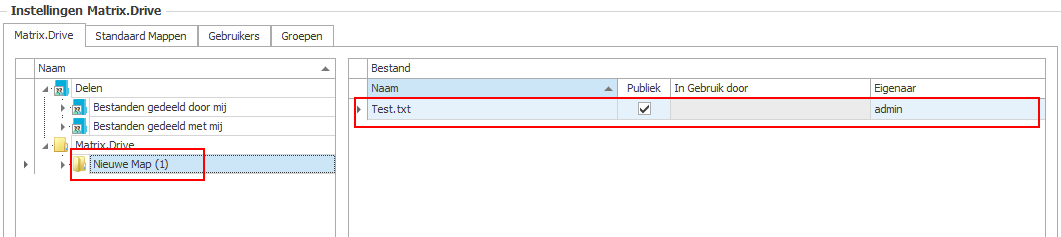
- Hiermee is het correct functioneren van Matrix.Drive getest.
Indien er fouten optraden in de vorige stappen dat is er iets niet correct met de configuratie van Matrix.Dirve. Controleer de configuratie van de service.
Zie ook: Configuratie MatrixKozijn Project Services 4.0 Server of Configuratie MatrixMetaal Project Services 4.0 Server. - U kunt nu de map die aangemaakt is als test weer verwijderen door deze te selecteren en de opdracht Verwijder Map te klikken;
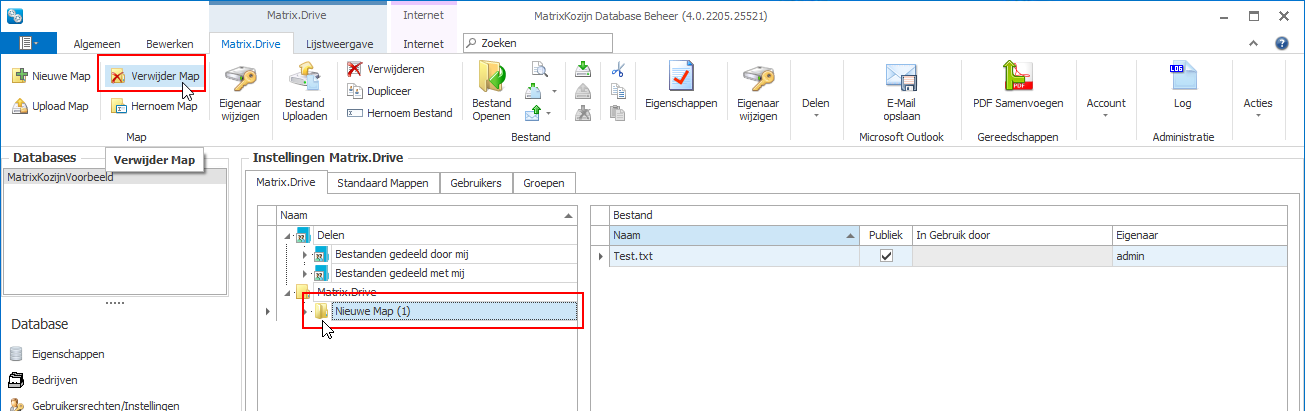
- Bevestig de vraag Wilt u de geselecteerde Map verwijderen? met Ja om de map te verwijderen;
- We gaan nu de conversie van de documenten in Documentenbeheer naar Matrix.Drive opstarten.
Klik op de opdracht Converteer Documentenbeheer.Opmerking: het kan zijn dat de opdracht bij een kleiner scherm in het lint niet zichtbaar is. Klik dan eerst op het hoofdstuk Acties in het lint.
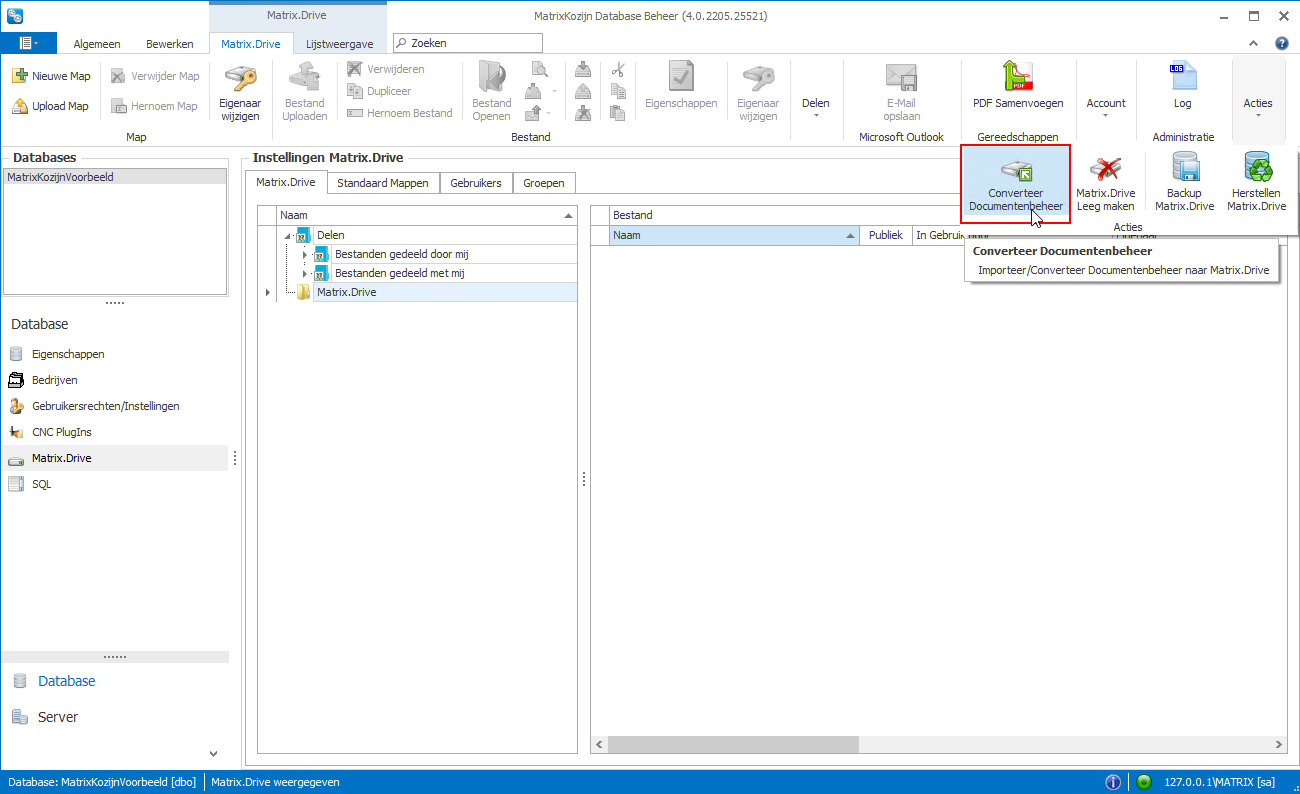
- Er wordt nu de dialoog Matrix.Drive Import/Conversie uit Documentenbeheer getoond.
In dit dialoog kan de conversie gestart worden.
Voor het sneller kopiëren van de documenten wordt u gevraagd of de map waar Documentenbeheer uit de voorgaande versie is opgeslagen lokaal benaderd kan worden. Indien deze map benaderd kan worden (door de Matrix.Drive Server) laat dan het vinkje bij Matrix.Drive kan de locatie hieronder benaderen aangevinkt (in dat geval kunnen de bestanden sneller gekopiëerd worden omdat de kopie op het locale systeem wordt uitgevoerd).
Klik vervolgens op de knop Start om de conversie te starten.
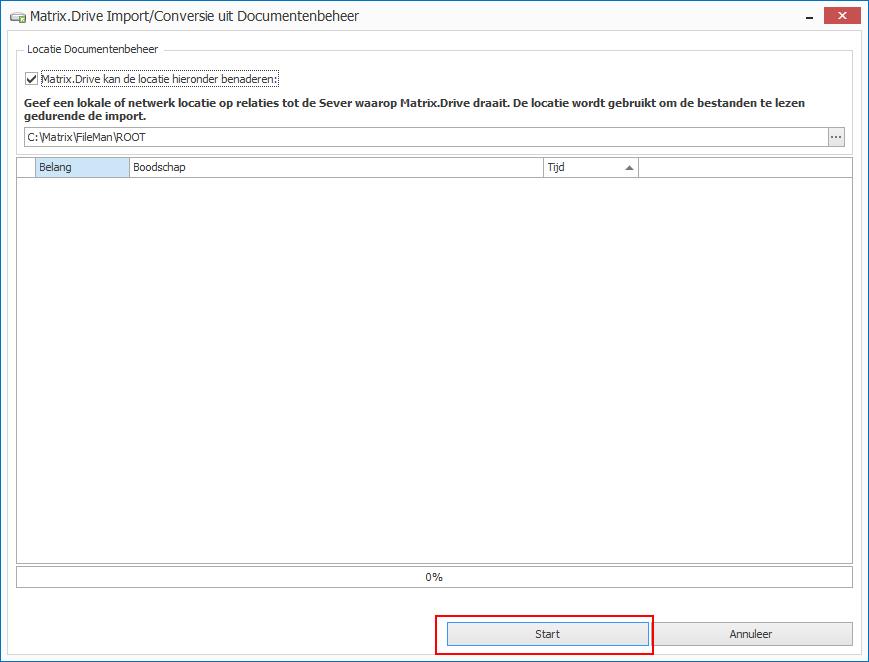
- De conversie wordt nu opgestart.
Tijdens de conversie zullen alle documenten die opgeslagen zijn in het Documentenbeheer van MatrixProject 2.4 gekopieerd worden naar Matrix.Drive. Wanneer dit heel veel documenten of mappen zijn kan deze conversie langere tijd duren (zelfs meerdere uren). Laat het dialoog open staan totdat de conversie is voltooid.
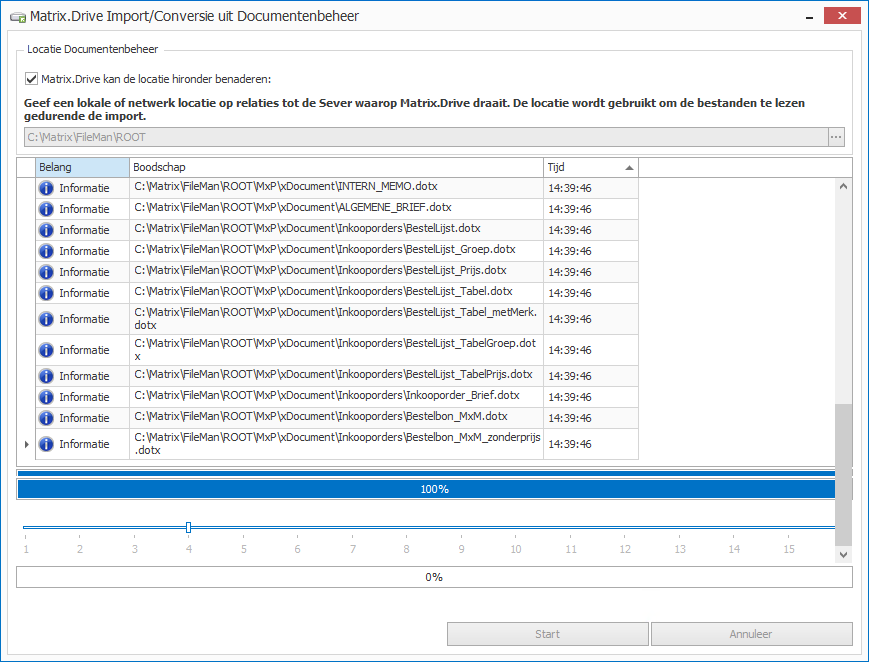
- Tijdens de conversie wordt de voortgang en eventuele fouten getoond in het dialoog.
De conversie is voltooid wanneer dit aangegeven wordt en de knoppen Start en Annuleren weer actief zijn.
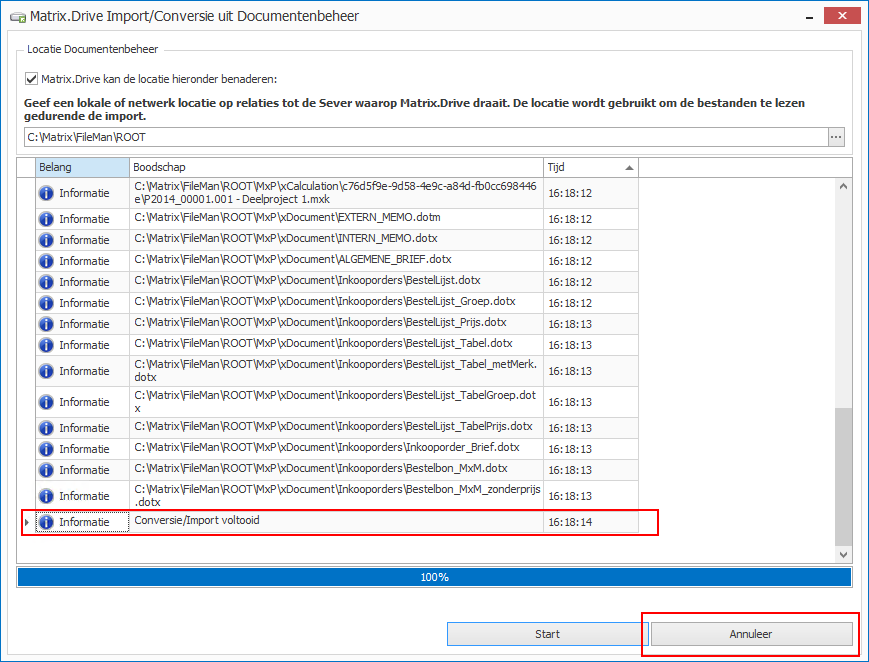
- Wanneer de conversie succesvol is uitgevoerd kunt u het dialoog sluiten door op de knop Annuleer te klikken.
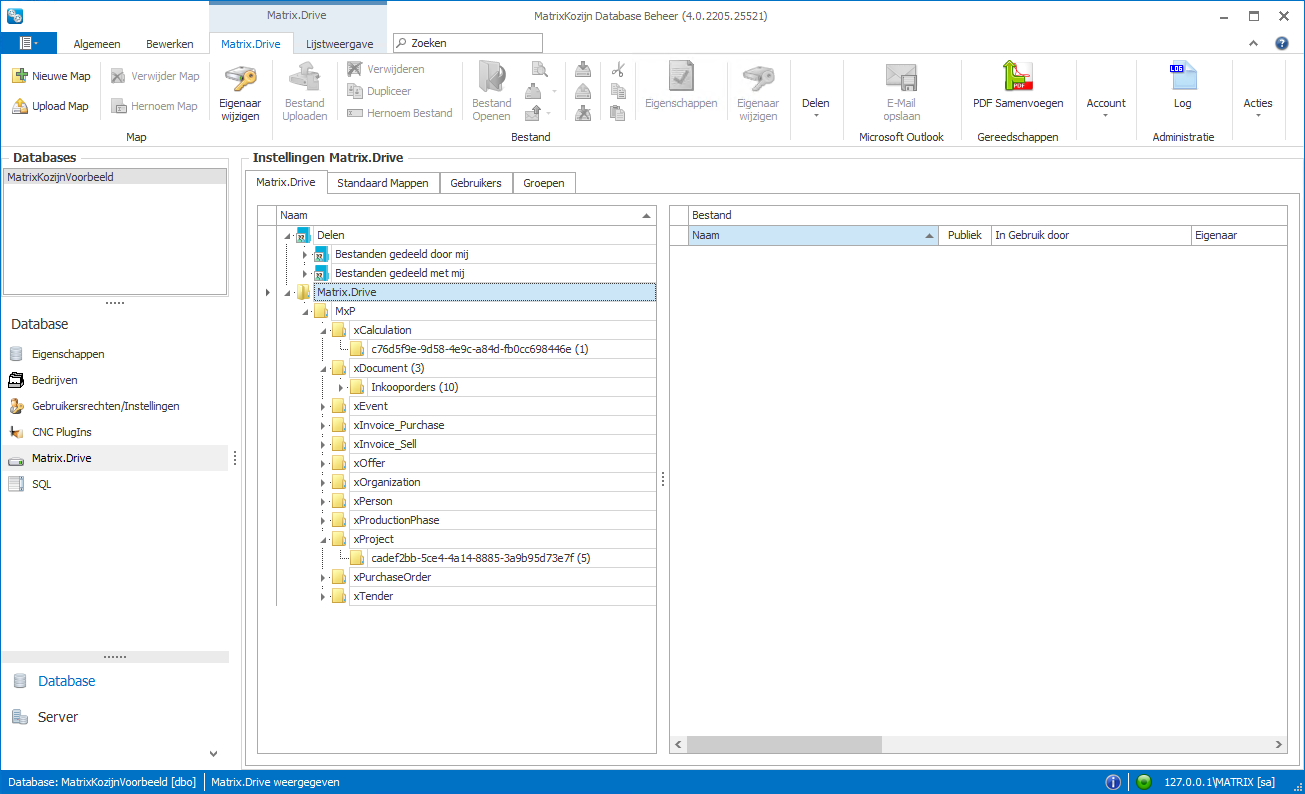
- Na de conversie van de documenten dienen nog de gebruikers van Matrix.Drive ingericht te worden.
Hiervoor is een wizard beschikbaar om u hierbij te assisteren.
Ga in Instellingen Matrix.drive naar het tabblad Gebruikers;
Klik vervolgens op de opdracht Inrichten Matrix.drive gebruikers om de wizard op te starten.
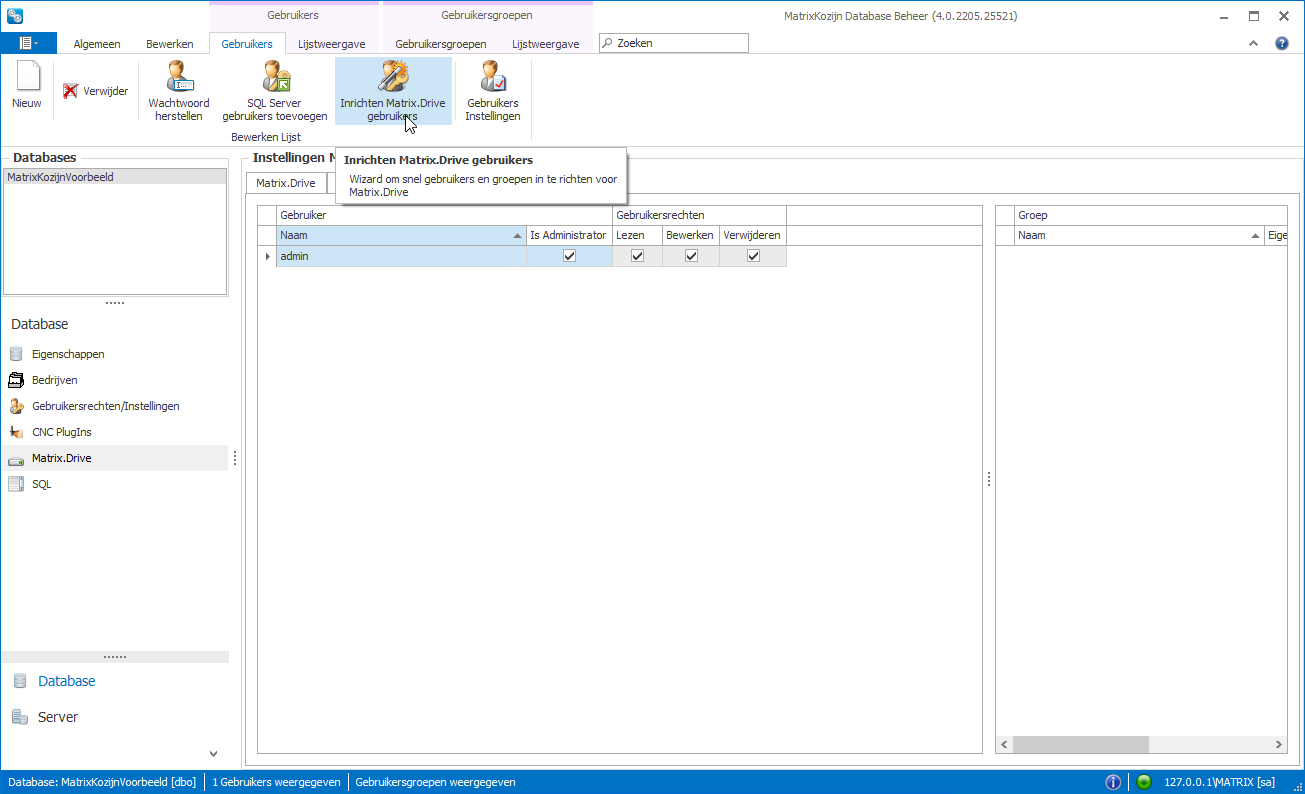
- De wizard Inrichten Matrix.drive gebruikers wordt getoond.
Klik op Volgende om naar de eerste stap van de wizard te gaan.
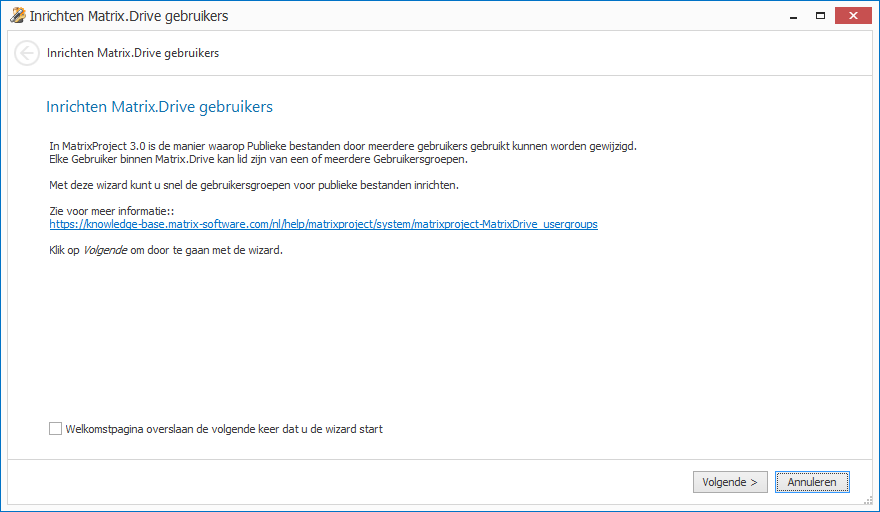
- In de stap Publieke gebruiker aanmaken en eigenaar maken wordt er een gebruiker aangemaakt die eigenaar is van alle documenten.
Dit is nodig omdat na de conversie alle documenten als eigenaar de gebruiker admin hebben waarmee u bent ingelogt. - Klik op de knop met de Plus om de gebruiker public aan te maken.
Er wordt een dialoog getoond voor het aanmaken van de gebruiker.
Voer eventueel een wachwoord in voor de gebruiker en klik op de knop Registreer om de gebruiker aan te maken;
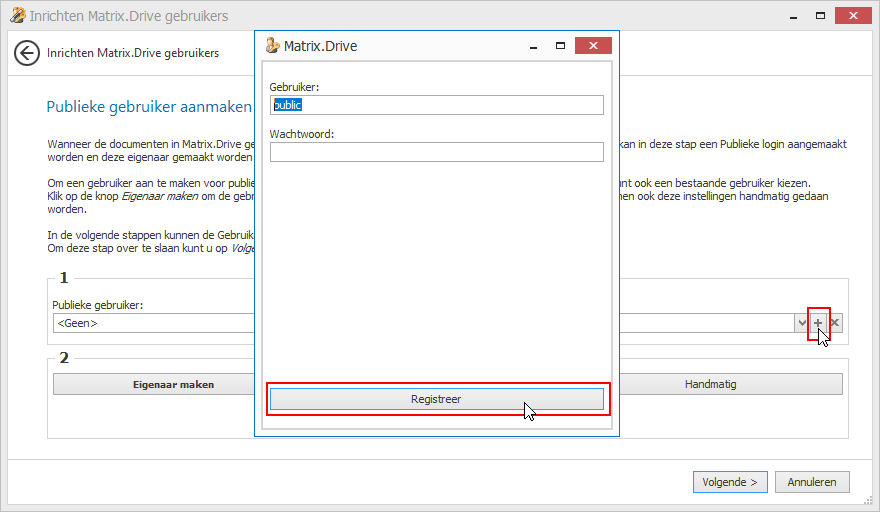
- Vervolgens klikken op de knop Eigenaar maken om de nieuwe gebruiker eigenaar te maken van alle documenten (aangemaakt tijdens de conversie).
Bevestig de vraag of u de gebruiker eignaar wilt maken van alle documenten door op Ja te klikken;
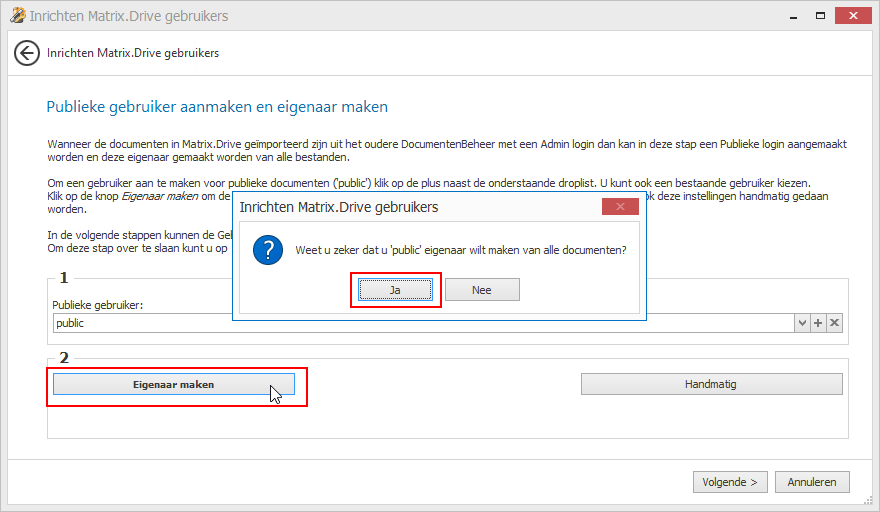
- De melding Gebruiker 'public'is nu eigenaar van alle documenten! wordt weergegeven.
Sluit de melding door op Ok te klikken en ga naar de volgende stap in de wizard door op Volgende te klikken; - In de stap Groepen voor publieke toegang maakt u vervolgens groepen aan om de rechten in te regelen van publike documenten.
De groepen worden automatisch aangemaakt. Ga naar de volgende stap in de wizard door op Volgende te klikken;
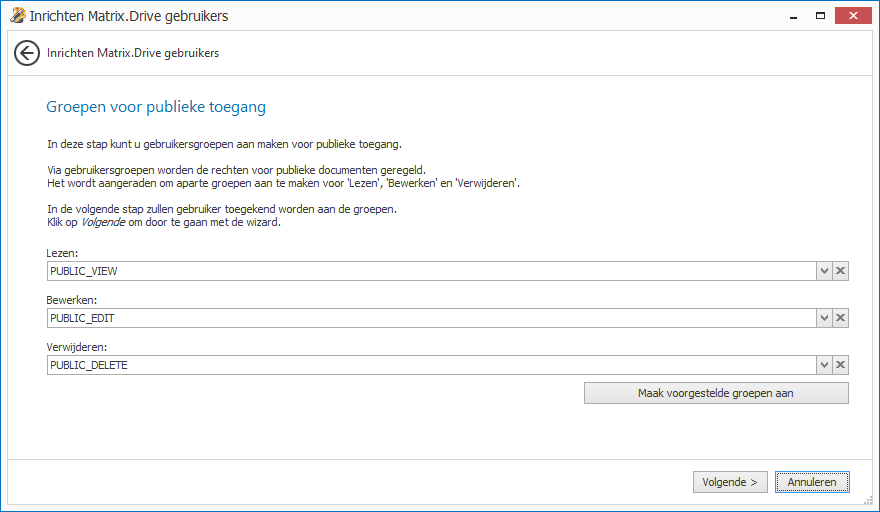
- In de stap Publieke rechten gebruikers kunt u gebruikers toekennen aan de aangemaakte groepen.
Omdat er een conversie is gedaan zijn er nog geen gebruikers in Matrix.Drive.
U kunt de gebruikers uit de SQL Server importeren als nieuwe gebruikers.
Klik op de knop SQL Server gebruikers toevoegen en bevestig de vraag met Ja.
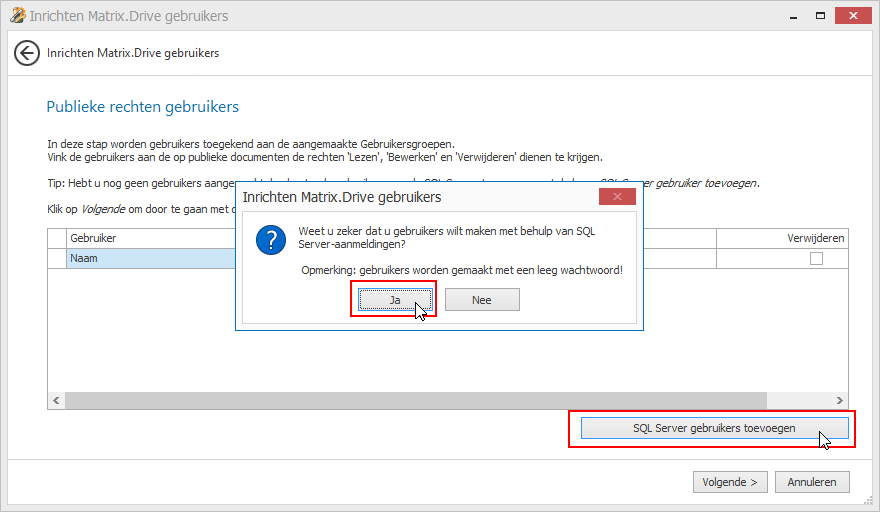
- Alle gebruikers uit de SQL Server die toegang hebben tot de database worden nu aangemaakt.
De gebruikers worden automatisch lid van de groepen voor Bekijken en Bewerken van publike documenten.
U kunt eventueel deze rechten aanmaken.
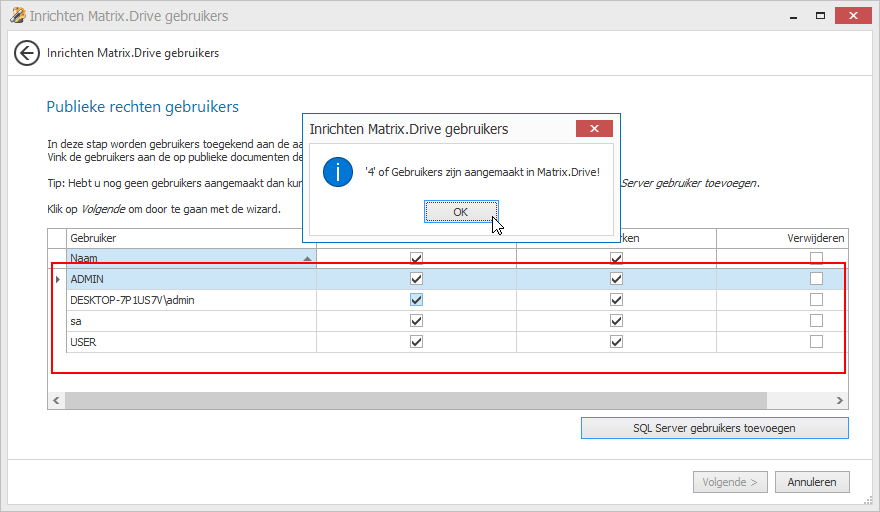
- Hiermee is de wizard voor het intichten van de gebruikers voltooid.
Sluit de wizard af door op de knop Voltooien te klikken.
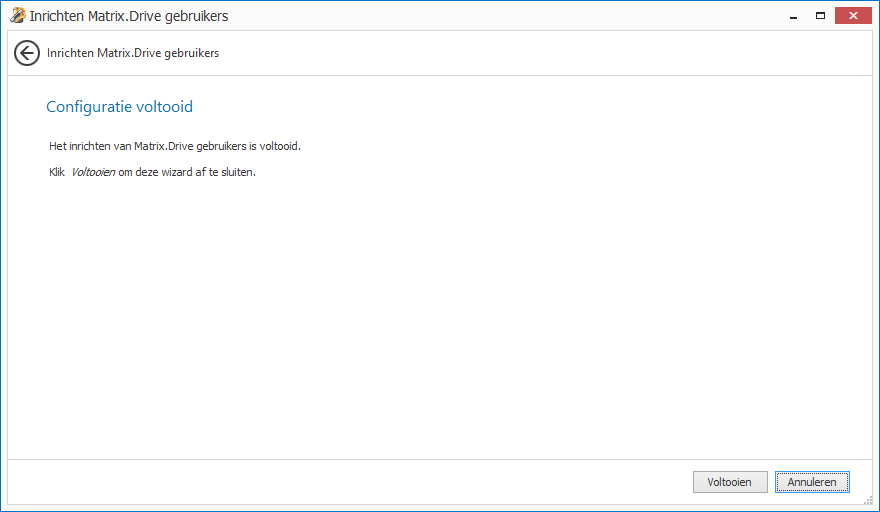
Opmerking: Indien u later nieuwe gebruikers toevoegt in de MatrixProject database dan worden deze gebruiker niet automatisch ook toegevoegd aan Matrix.Drive.
Matrix.Drive heeft een apart gebruikersbeheer. U kunt Gebruikers uit de database altijd weer toevoegen via de opdracht SQL Sever gebruikers toevoegen.